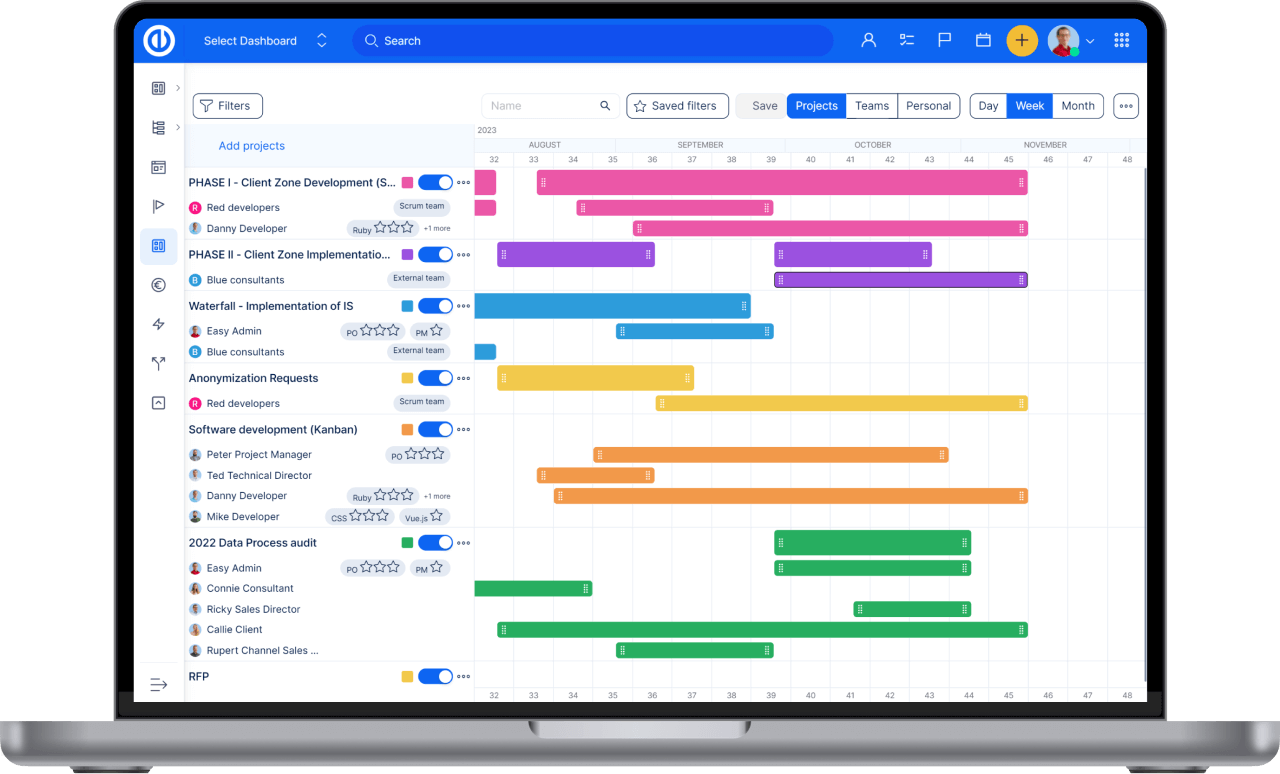WBS - 작업 분류 체계
WBS 사용 방법 – 작업 분류 구조
비디오 자습서 과 웹 세미나 쉬운 Redmine
작업 분류 체계 - WBS는 무엇인가
WBS는 누구에게 도움이 되나요?
쉬운 레드 마인과 레드 마인에 대한 WBS를 얻는 방법
일반 Redmine 용 WBS 설치 및 업데이트
마음은 프로젝트, 문제 및 하위 문제의 시각화와 같은 매핑
이슈와 프로젝트의 드래그 앤 드롭 정렬
인라인 편집 메뉴 업데이트 작업
작업의 대량 편집
마음의지도에서 문제 / 작업의 생성
다른 속성을 사용하여 작업을 시각화
특정 속성으로 작업을 강조
마음의지도 관계를 표시하는 방법
PDF로 이동하고 WBS를 인쇄
다른 마인드 맵 도구에서 익숙한 키보드 단축키
빠른 작업 편집기
줌 아웃 줌 -
잘라 내기, 복사 및 붙여 넣기
버튼을 다시 단계
표시 / 숨기기 아이콘
역할 및 권한
WBS에서 자동 저장
코너 상황
서버 요구 사항
Redmine을위한 쉬운 호환성 플러그인
작업 분류 체계 - WBS는 무엇인가
WBS - 작업 분류 체계는이다 기본적인 프로젝트 관리 기술 결과물 부품 (쉽게 관리 구성 요소)에 프로젝트의 분해. 작업 분류 체계는 마음지도와 같은 관점에서 프로젝트, 문제 및 하위 문제를 시각화 - 표시 작품의 분해 프로젝트 팀에 의해 실행된다. WBS는 세부에 필요한 프레임 워크를 제공합니다 일정 개발 및 제어를위한 안내. 또한 전체 프로젝트를 가장 명확하게 시각화하면서 쉽게 끌어서 놓기를 사용하여 프로젝트와 문제를 관리 할 수 있습니다. WBS에서는 전체 프로젝트의 구조를 보면서 프로젝트 작업을 만들 수 있습니다. 사용 CBS - 원가 구성 구조, 둘 다 설치해야합니다. WBS 과 예산 플러그인을 만들고 프로젝트에서 활성화하십시오.
WBS의 도움
WBS 플러그인 프로젝트 분해의 핵심 프로젝트 관리 기술을 제공합니다. 모든 프로젝트 관리자 따라서 수 지능적이고 효율적인 방법으로 프로젝트를 관리.
WBS는에 의해 주로 사용하기위한 것입니다 :
- 프로젝트 관리자
- 라인 관리자
- IT 관리자
- 중소 기업 소유자
- 프로젝트 포트폴리오 매니저
- HR 관리자
WBS 기술 및 프로젝트 시각화의 주요 이점은 무엇입니까 :
- drag'n'drop 기능과 명확한 시각화 효과적인 프로젝트 계획 덕분에
- 시각적 인 사용자 인터페이스로 쉽게 프로젝트 관리 감사
- 프로젝트의 계층 구조에 쉽게 방향 감사
- 당신의 시간 등을 절약 할 수
쉬운 레드 마인과 레드 마인에 대한 WBS를 얻는 방법
모두 쉬운 레드 마인과 레드 마인 3.2 +를 들어, WBS는를 통해 구입하기 위해 별도의 플러그인으로 사용할 수 있습니다 클라이언트 영역. 레드 마인 사용자에서 WBS의 평가판 버전을 다운로드 할 수 있습니다 여기에서 지금 확인해 보세요..
일반 Redmine 용 WBS 설치 및 업데이트
쉬운 WBS 설치 무료
루트 사용자로 플러그인을 설치하지 마십시오
압축을 푼 플러그인 디렉토리를 REDMINE_ROOT / plugins에 복사합니다.
달리기 $ 번들 설치
실행 $ DB를 긁어 : 마이그레이션 RAILS_ENV = 생산
달리기 $ 레이크 레드 마인 : 플러그인 : 마이그레이션 RAILS_ENV = 생산
Easy WBS FREE에서 WBS PRO로 업그레이드
당신의 플러그인 폴더 (RM -r REDMINE_ROOT / 플러그인 / easy_wbs)에 쉽게 WBS 무료 플러그인을 삭제하고 거기에 새로운 플러그인 압축을 풉니 다.
그런 다음 REDMINE_ROOT에서 번들 설치 및 마이그레이션 (rake redmine : plugins : migrate)을 실행하고 앱 서버를 다시 시작합니다.
Easy WBS PRO 설치
루트 사용자로 플러그인을 설치하지 마십시오
압축을 푼 플러그인 디렉토리를 REDMINE_ROOT / plugins에 복사합니다.
달리기 $ 번들 설치
실행 $ DB를 긁어 : 마이그레이션 RAILS_ENV = 생산
달리기 $ 레이크 레드 마인 : 플러그인 : 마이그레이션 RAILS_ENV = 생산
Easy WBS PRO 업그레이드
당신의 플러그인 폴더에있는 모든 쉬운 WBS PRO 플러그인을 삭제 (rm을 -r REDMINE_ROOT / 플러그인 / easy_wbs) 거기에 새로운 플러그인 압축을 풉니 다.
그런 다음 REDMINE_ROOT에서 번들 설치 및 마이그레이션 (rake redmine : plugins : migrate)을 실행하고 앱 서버를 다시 시작합니다.
성공적인 설치에 대한 요구 사항
- 레드 마인 버전 : 3.2 +
- 루비 버전 : 2.1 +는 (2.3를 권장합니다.)
- 데이터베이스 유형 : MySQL의 (권장), PostgreSQL을
에 설치 절차를 따르십시오 #install. 설치 로그에 오류가 포함되어 있지 않습니다 여부를 확인합니다. 만약 그렇다면, 설명에 따라 해결을 시도하거나 접촉 support@easyredmine.com 부착 로그의 에러 섹션.
Bitnami에 설치
Bitnami 테스트도 보장 할 수 없습니다. 설치에 실패하면 수동으로 실행 :
$ 번들 업데이트
$ 레이크 dB : 마이그레이션
$ 레이크 레드 마인 : 플러그인 : 마이그레이션
WBS 플러그인의 적절한 작동을 위해, 추가 : 관리 : 설정 : API : REST 웹 서비스 활성화에서 REST API를 활성화해야합니다.. 플러그인은이 API를 사용하여 서버와 통신합니다.
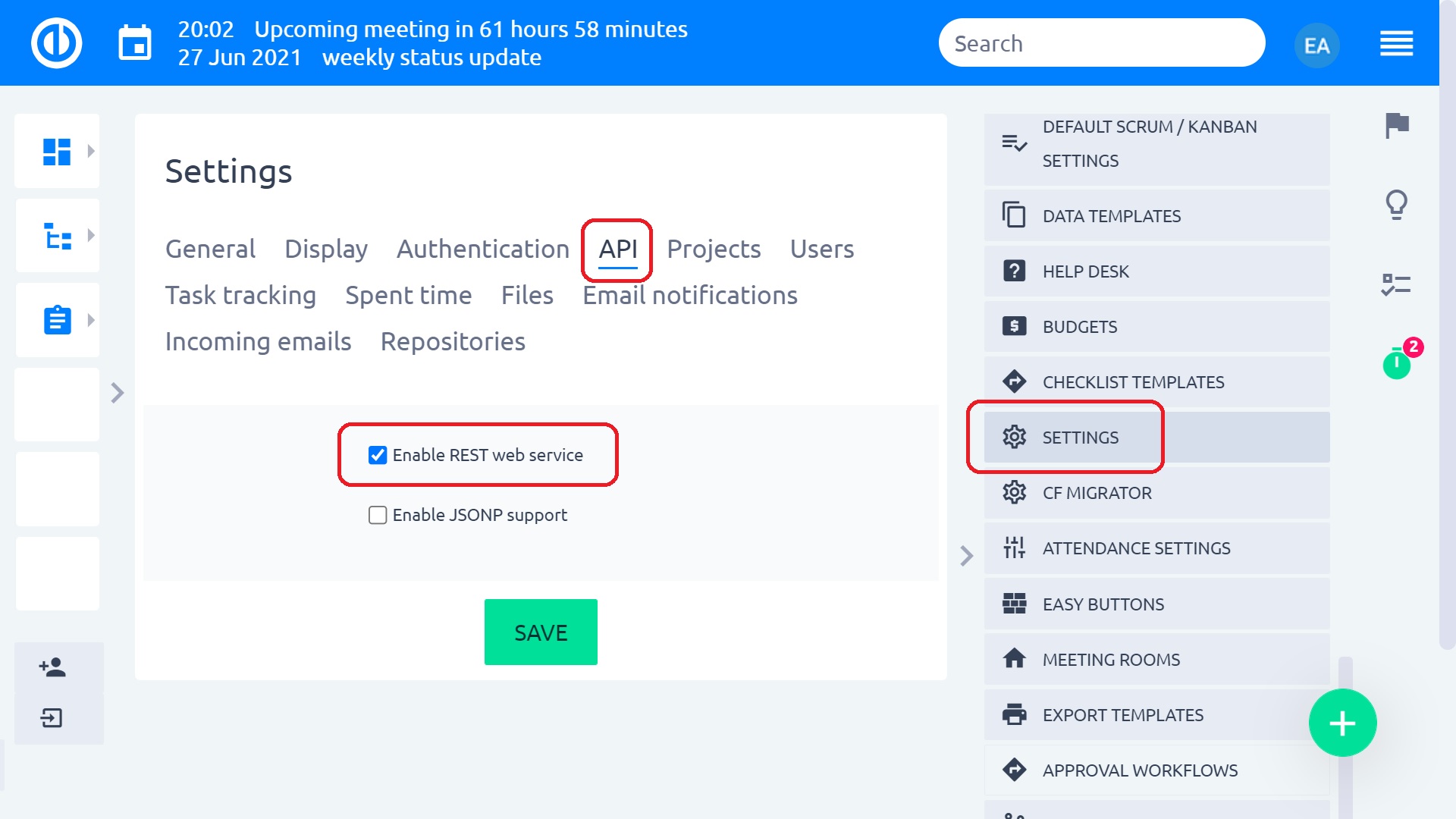
프로젝트에서 WBS 활성화
프로젝트에 WBS 플러그인을 활성화하려면, 특정 프로젝트의로 이동 설정> 모듈> Easy WBS> 저장 확인란을 선택합니다.. 즉시 WBS 탭이 프로젝트 상단 메뉴에 나타납니다.
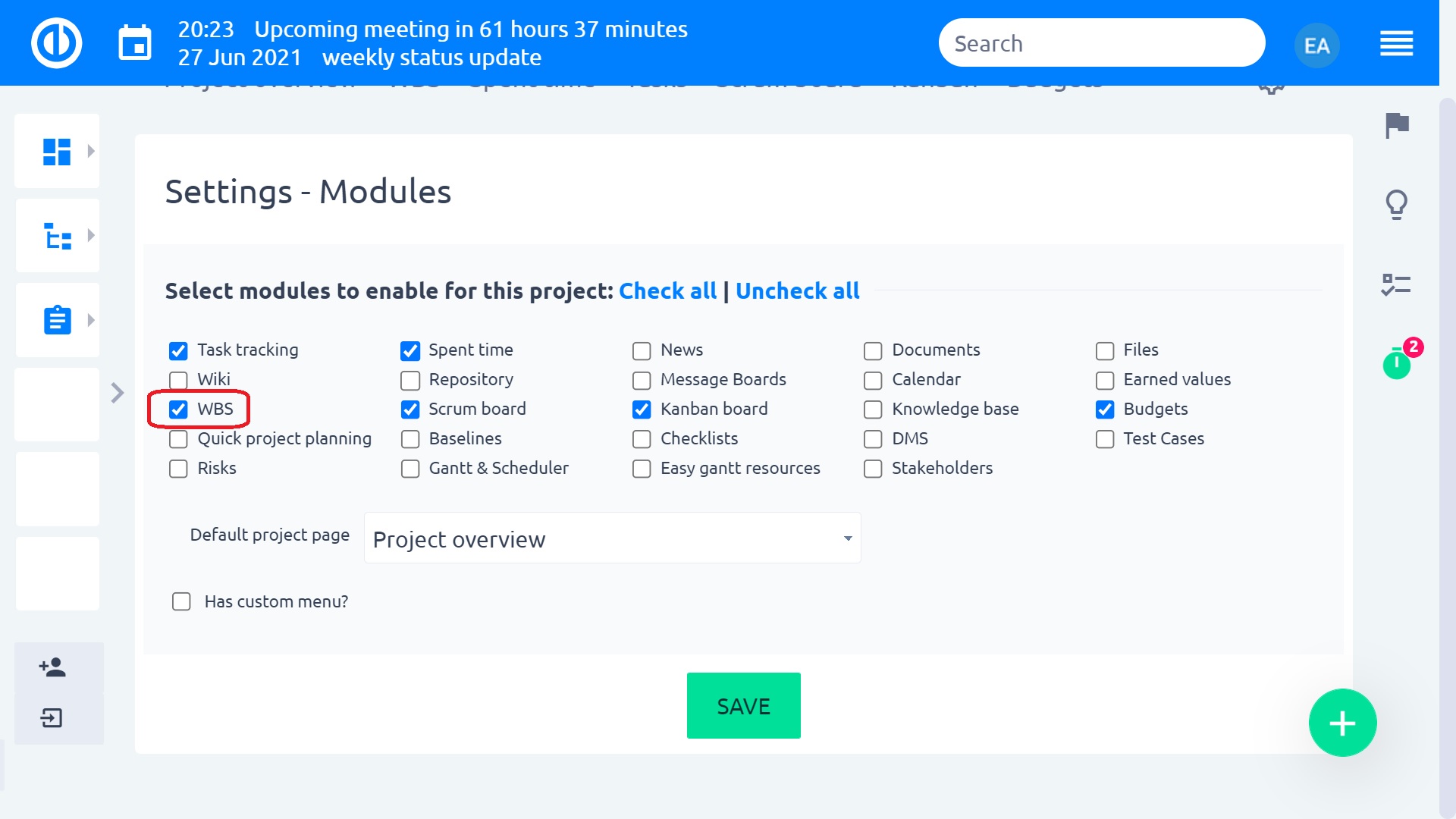
WBS 탭을 클릭 한 후, 당신은 할 수 일을 시작하다 작업 분할 구조.
마음은 프로젝트, 문제 및 하위 문제의 시각화와 같은 매핑
작업 분할 구조 마인드 맵과 같은 관점에서 프로젝트, 문제 및 하위 문제를 시각화 - 작품의 분해를 보여주는 것은 프로젝트 팀에 의해 실행된다.
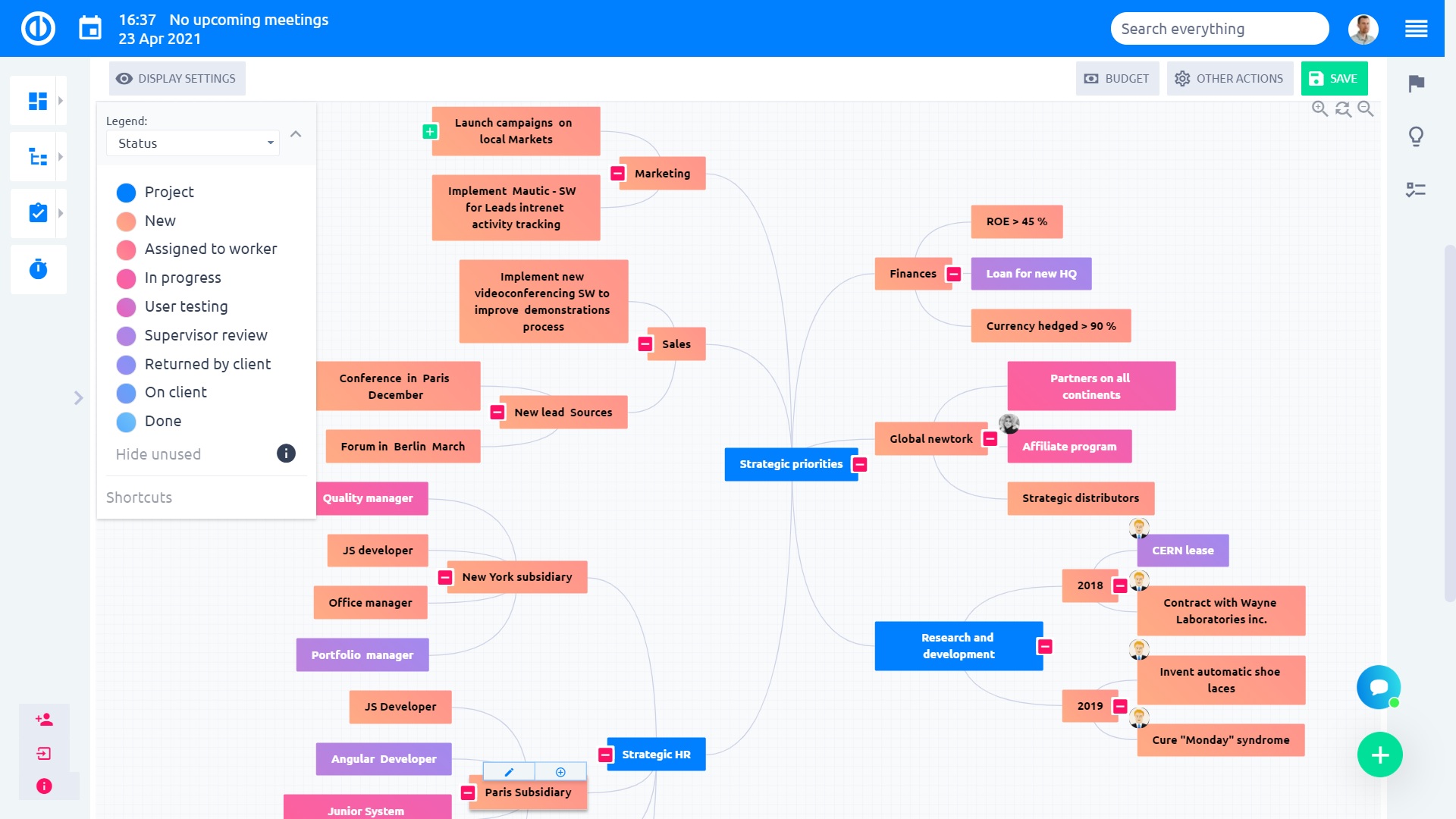
이것은 단지 비교를 위해 기본 레드 마인에 보이는 방법이다.
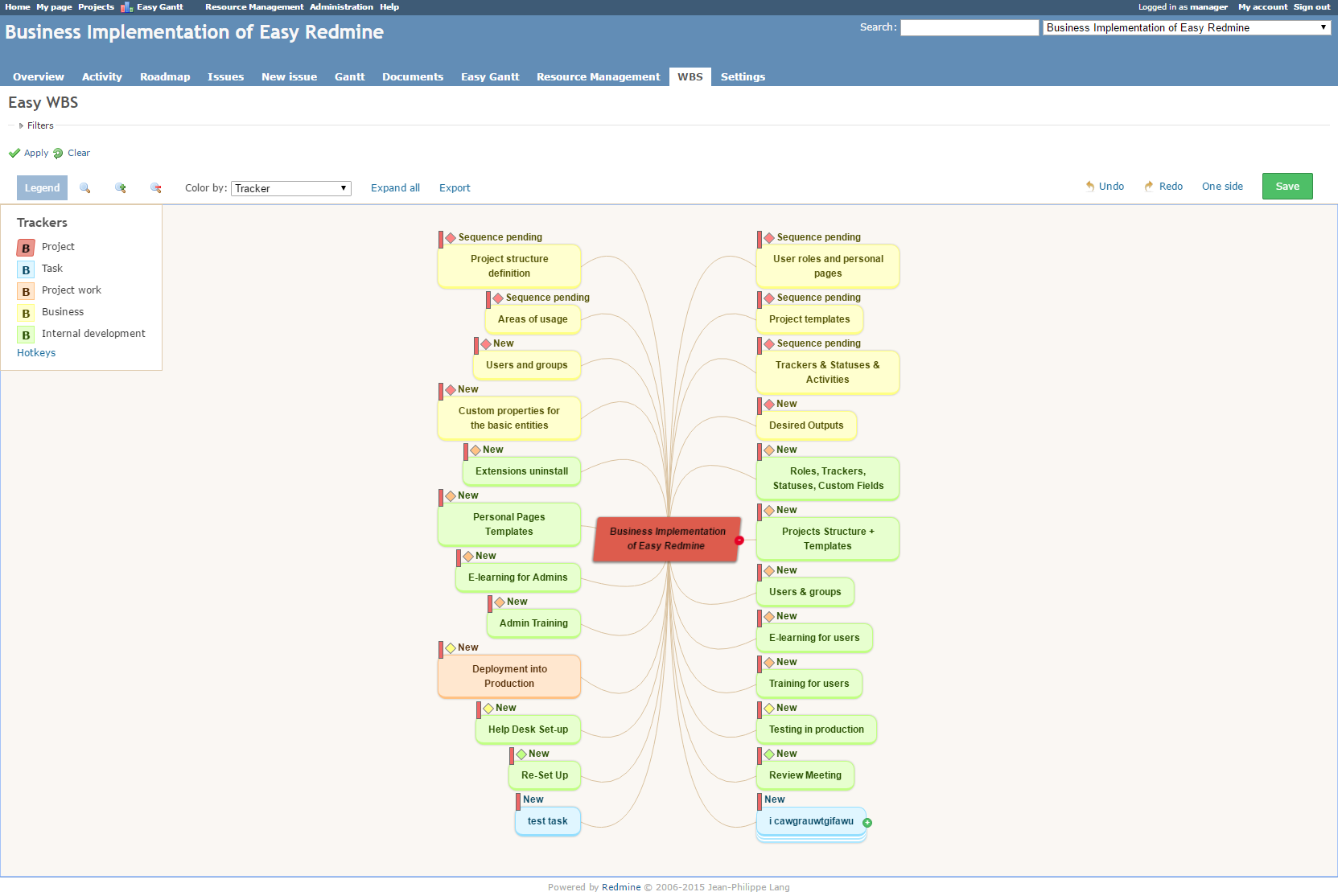
이슈와 프로젝트의 드래그 앤 드롭 정렬
마우스 왼쪽 버튼에 문제가 / 작업 또는 프로젝트를 끌어 당신이 필요로하는 곳에 드롭 더 나은 선명도. 또한, 클릭하여 한쪽 디스플레이 설정의 옵션을 선택하면 전체 트리 구조가 오른쪽으로 만 이동합니다. 다시 클릭하면 다시 돌아옵니다. 또한 드래그 앤 드롭 기능을 사용하여 쉽게 부모 작업 사이의 하위로 이동.
덕분에 작업을 이동할 때 검은 색 화살표로 표시되는 자동 위치 지정 기능, 작업 다른 사람 사이에 깔끔하게 정렬 지점에서 모두 동일한 공간을 가지며 마인드 맵이 매력적이고 잘 정리되어 있습니다.
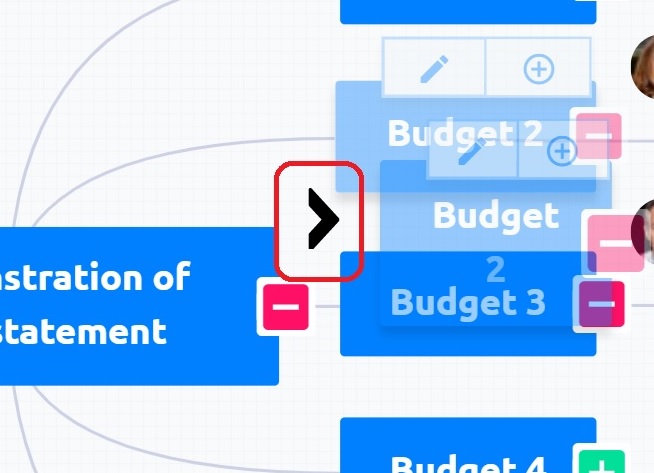
인라인 편집 메뉴 업데이트 작업
당신은 신속하게 WBS 작업 공간을 떠나지 않고 작업을 업데이트 하시겠습니까? 단 한 번의 클릭으로 모든 작업 옵션을 사용할 수 있나요? 그런 다음 인라인 편집 메뉴 당신을위한 것입니다. 다만 모든 프로젝트를 마우스 오른쪽 버튼으로 클릭, 작업 또는 하위 작업 및 추적기, 우선 순위, 상태를 변경하려면 선택 등. 인라인 편집을 사용하여 작업을 쉽게 확장하고 자식, 형제 또는 부모를 추가하고 작업을 삭제할 수도 있습니다. 또한 할 수 있습니다. 한 번에 여러 작업을 선택하고 (왼쪽 마우스 버튼으로 클릭하는 동안 CTRL 버튼을 눌러) 인라인 메뉴를 통해 함께 편집합니다..
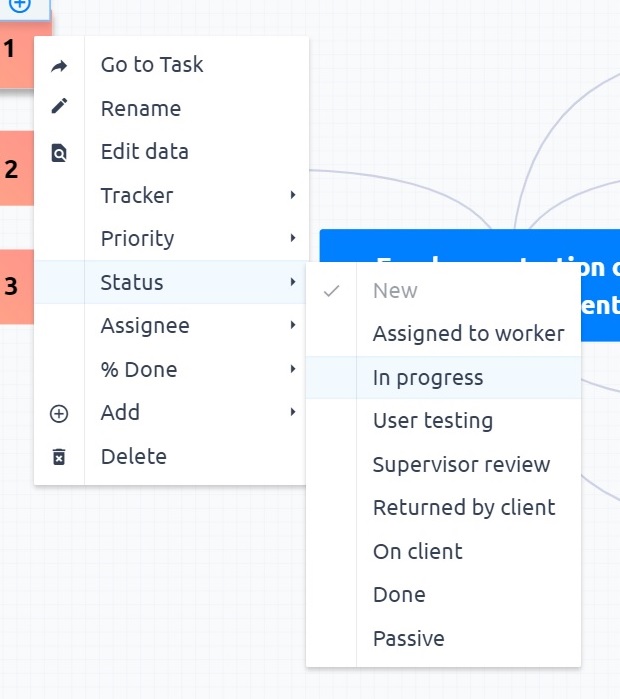
작업의 대량 편집
SHIFT / CTRL 키를 누른 상태에서 마우스 왼쪽 버튼을 눌러 편집해야하는 모든 엔티티를 선택하기 만하면 둘 이상의 엔티티를 일괄 편집 할 수 있습니다. 여전히 SHIFT / CTRL 키를 누른 상태에서 선택한 엔티티를 마우스 오른쪽 버튼으로 누르고 표시된 인라인 메뉴에서 필요한 편집을 수행합니다. 인라인 메뉴를 표시하기 위해 마우스 오른쪽 버튼을 누른 상태에서 키를 누르지 않으면 대량 선택이 사라지고 마우스 오른쪽 버튼을 클릭 한 단일 엔티티에서만 모든 편집이 수행됩니다.
마음의지도에서 문제 / 작업의 생성
새로운 문제 / 작업을 만들려면, 마우스 오른쪽 버튼으로 기존 문제 / 작업을 클릭하십시오. 새로운 형제, 형제 또는 부모를 추가하십시오.
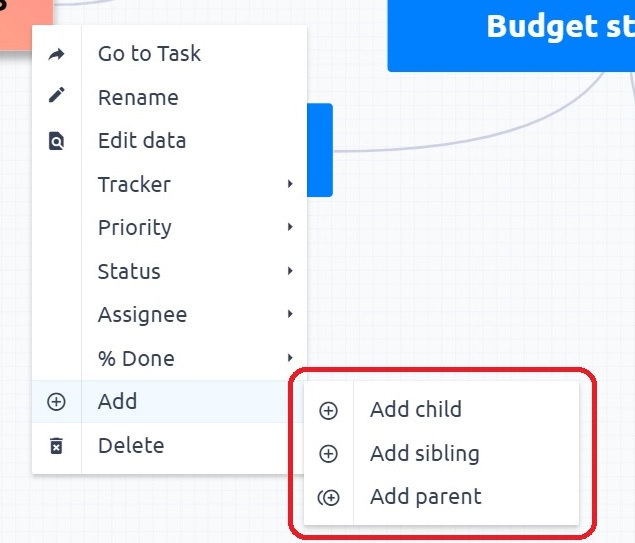
다른 속성을 사용하여 작업을 시각화
당신은 당신의 WBS를 열고 즉시주의를 요하는 작업 보시겠습니까? 아니면 빨리 여전히 완료해야하는 작업을 알아? 즉, 쉽게 쉽게 WBS 프로와 함께 할 수 태스크 다양한 특성에 따른 착색 옵션. 우선 순위에 따라 시각화하고주의가 필요한 작업을 확인하거나 사용자에 따라 시각화하고 누가 어떤 작업을 담당하는지 확인합니다. 추적기, 완료율, 우선 순위, 상태, 담당자 또는 마일스톤별로 색상 선택 왼쪽 상단 메뉴입니다.
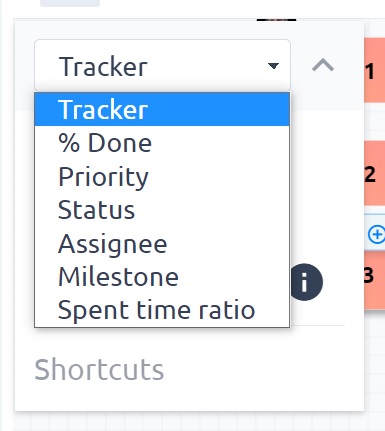
특정 속성으로 작업을 강조
한 번에 프로젝트의 모든 작업을보고 하느라 피곤 한가? 그런 다음 기회에 감사 만 사용하면 현재 작업에 필요한 강조. 왼쪽에있는 전설, 당신은 할 수 왼쪽 마우스 단추로 특정 속성을 클릭하여 선택하십시오따라서 마음의지도에 각각의 작업을 강조. 그만큼 다른 작업은 사라질 당신이하지 않으면 너무 자신의 특정 속성을 선택하여을 강조 표시합니다. 아래의 예에서는 네 개의 선택 추적기와 작업 만이 강조 표시됩니다 참조하십시오. 같은 기능은 다른 속성과 작동 같은 완료 %, 우선 순위, 상태, 담당자 또는 마일스톤있다.
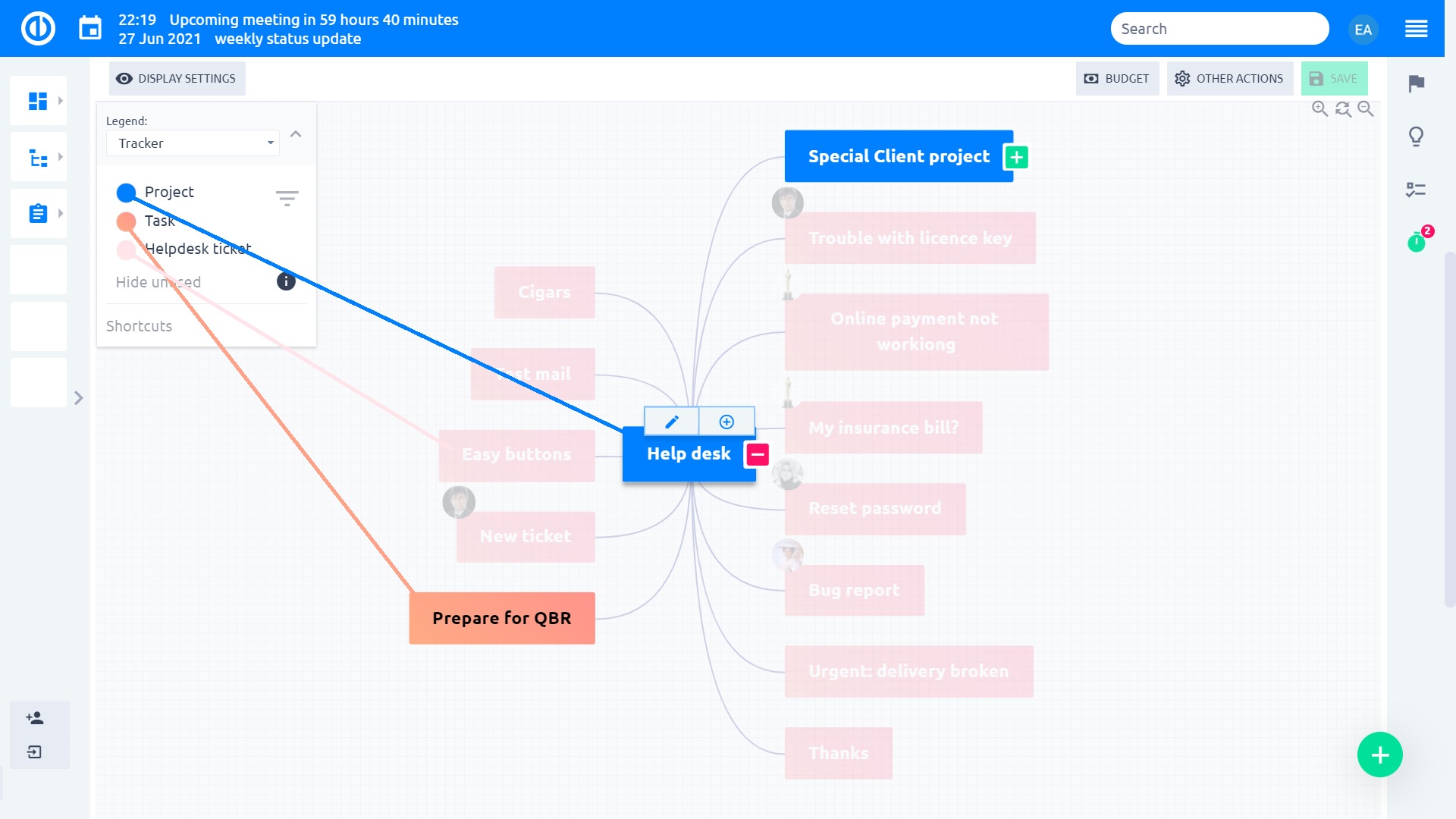
마음의지도 관계를 표시하는 방법
노드 (작업) 간의 관계를 표시하려면에 클릭 "관계 표시"버튼을 누를 때 관계는 마인드 맵에 다음과 같이 표시됩니다. 노드 사이의 녹색 선.
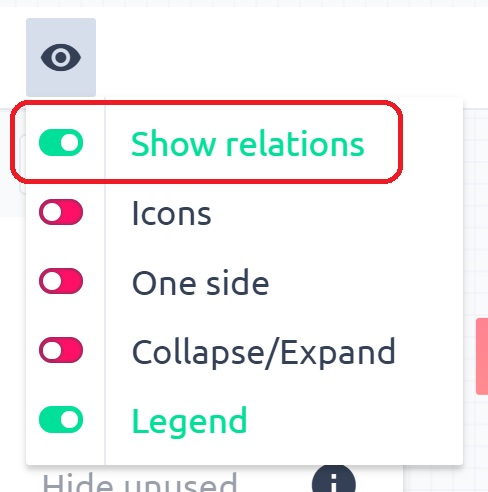
PDF로 이동하고 WBS를 인쇄
프로젝트 WBS를 인쇄하여 모든 사람과 공유 하시겠습니까? 회의에서 나눠 줄 하드 카피를 가지고 벽에 붙이시겠습니까? WBS를 사용하면 다음을 수행 할 수 있습니다. 신속하게 PDF 형식으로 모든 WBS를 수출하고 인쇄. 그냥 "인쇄" 버튼을 누르거나 Ctrl+P를 누릅니다.
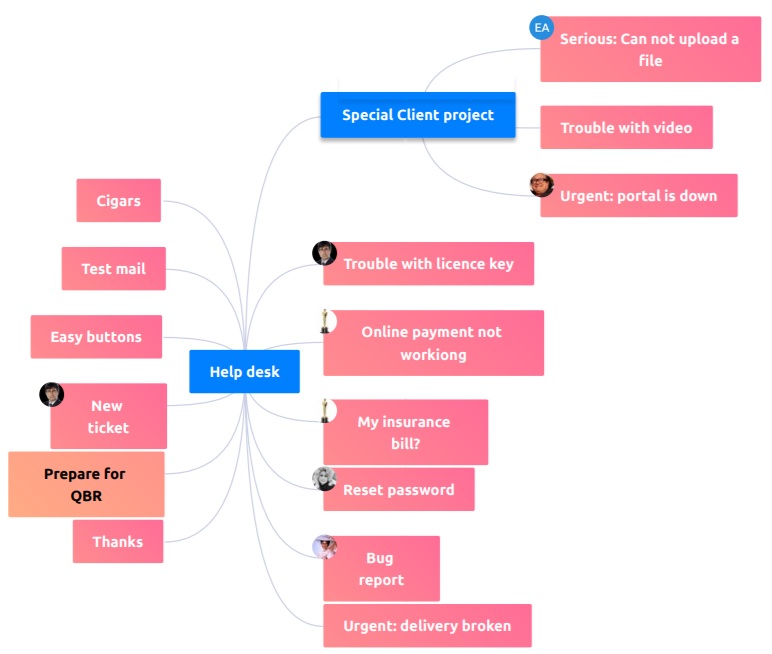
다른 마인드 맵 도구에서 익숙한 키보드 단축키
액세스 할 키보드 단축키의 전체 목록이 있습니다 바로 가기 버튼 클릭 왼쪽 상단에있는 전설에서 (전설 활성화해야합니다).
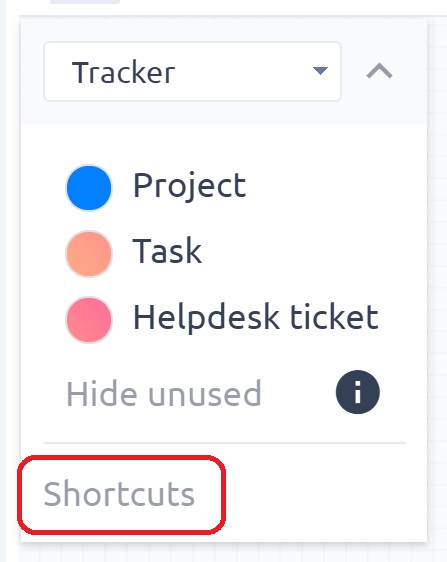
빠른 작업 편집기
빠른 작업 편집기를 사용하면 단일 화면 팝업 창에서 특정 작업과 관련된 모든 중요한 데이터를보고 편집 할 수 있으므로 별도의 탭에서 작업을 열 필요가 없습니다. 따라서 일반 작업보기의 다양한 탭, 열 또는 단추 아래에서 일반적으로 찾을 수있는 모든 항목의 간결한보기와 같습니다. 가장 중요한 것은 빠른 작업 편집기는 매우 빠르고 사용하기 쉽고 표준 작업 관리를 수행하면서 시간을 절약하는 것입니다. WBS에서 특정 작업의 빠른 작업 편집기를 열려면 마인드 맵에서 작업을 클릭하고 연필 아이콘을 선택하면됩니다.
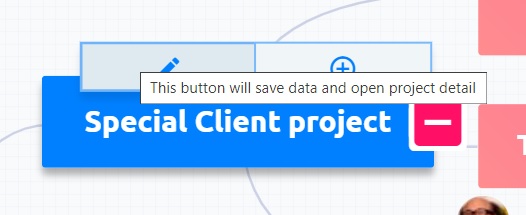
다음은 빠른 작업 편집기의 모습입니다. 보시다시피 사이드 바 메뉴에는 확인하거나 편집하려는 필수 작업 속성, 즉 세부 정보, 설명, 댓글, 첨부 파일, 소요 시간, 동료, 태그, 하위 작업, 상위 작업 및 관련 작업에 대한 빠른 탐색 버튼이 있습니다.
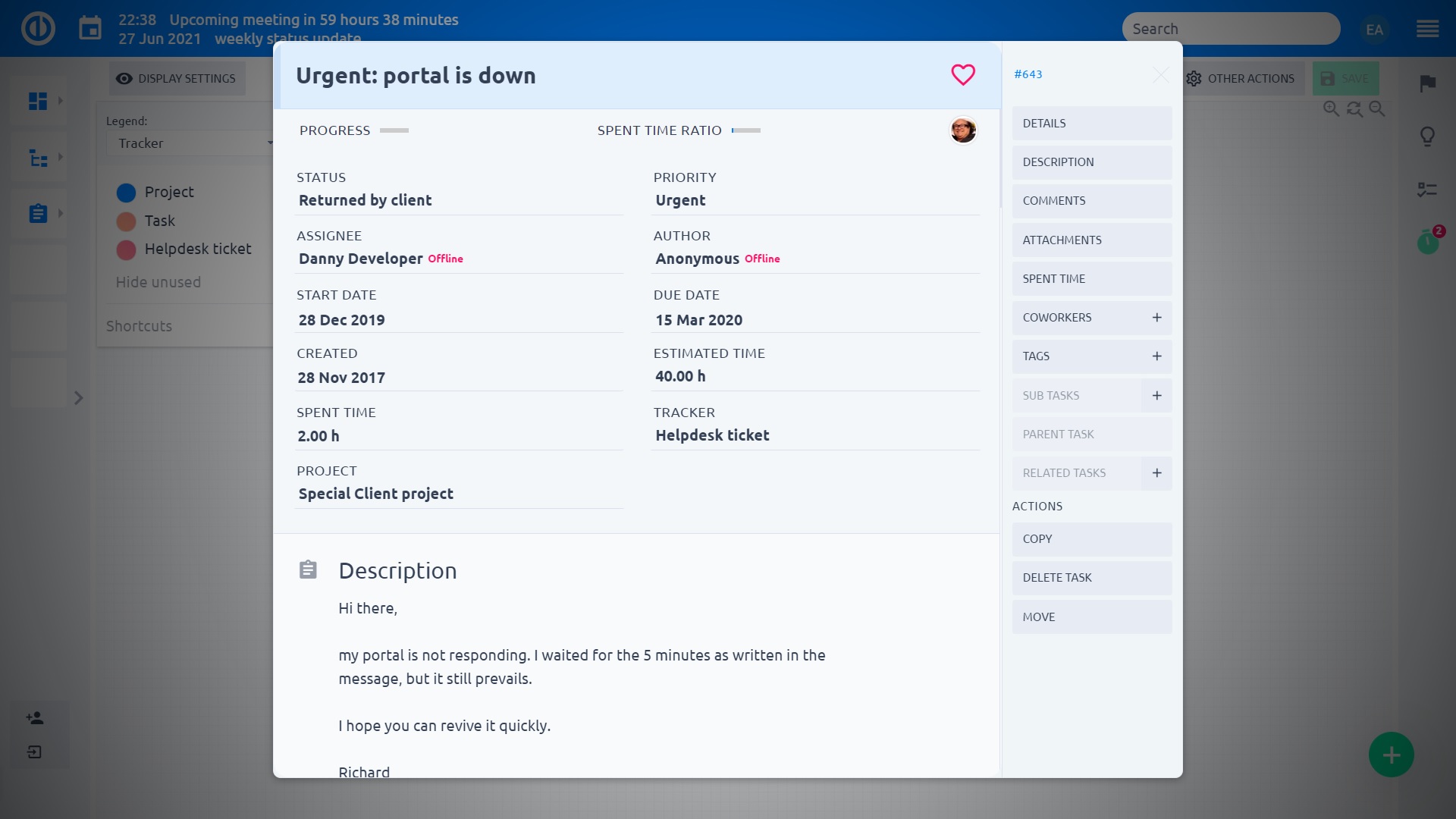
물론 빠른 작업 편집기는 수동적 인보기는 아니지만 완전히 상호 작용하므로 이러한 보이는 작업 속성을 빠르게 편집하거나 화면의 각 영역을 클릭하여 누락 된 텍스트를 추가 할 수 있습니다.
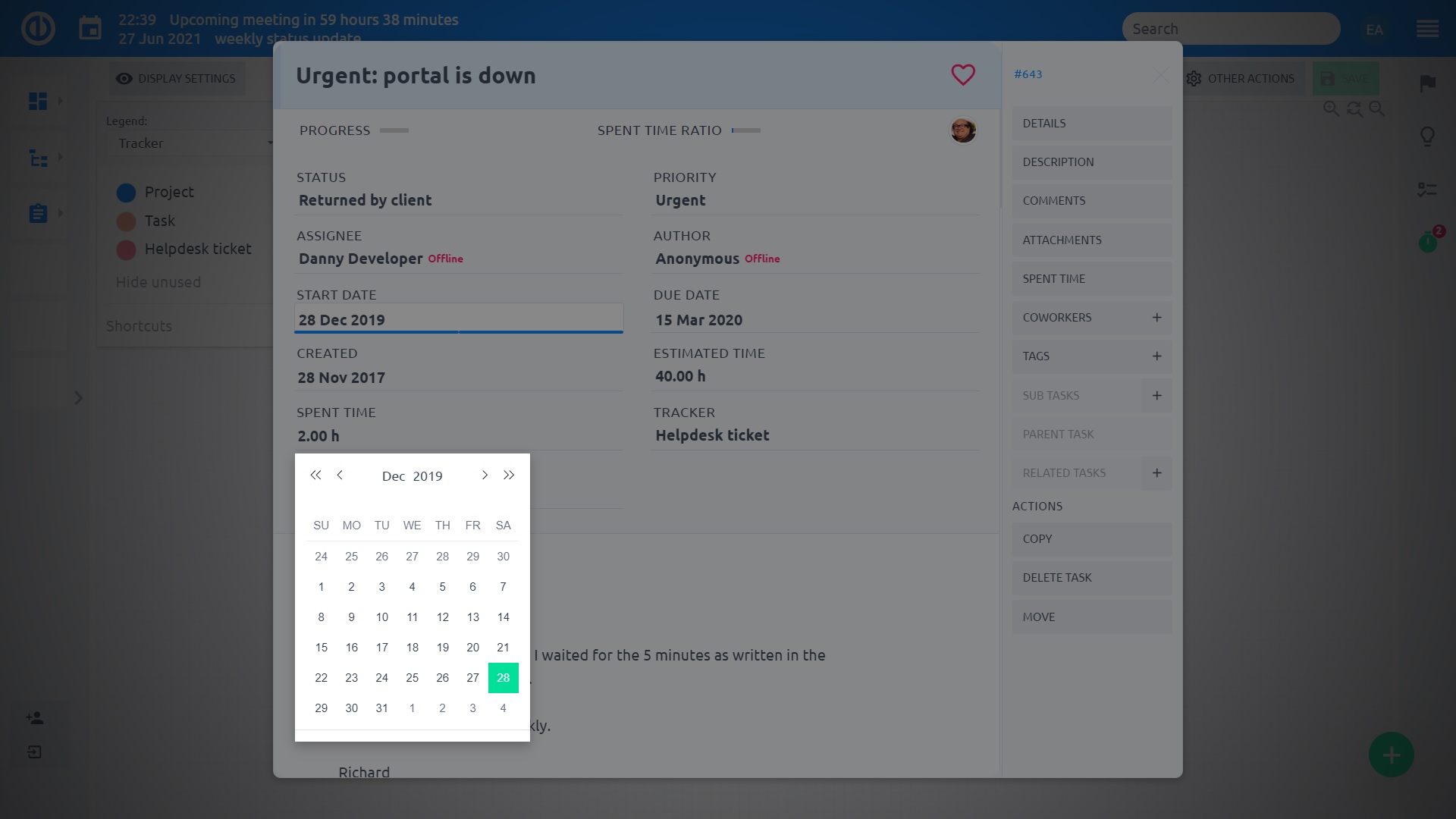
줌 아웃 줌 -
확대 또는를 사용하여 우리의 당신의 WBS를 확대 오른쪽 상단의 돋보기 아이콘. 기호가없는 아이콘은 확대 / 축소를 기본 수준으로 재설정합니다.
잘라 내기, 복사 및 붙여 넣기
잘라 내기, 복사 및 붙여 넣기가 빠른이 마음지도에서 작업의 전송에 관련이 있습니다. 그만큼 절단 명령 (버튼을 누르거나 Ctrl + X)는 반면, 원래 위치에서의 모든 하위 포함 선택된 태스크 (들)를 제거 복사 명령 (버튼을 누르거나 Ctrl + C) 모든 하위를 포함하여 선택한 작업 (들)의 복제본을 생성; 두 경우 모두에서 선택된 태스크 (들)의 클립 보드라는 임시 자리에 유지된다. 클립 보드에 작업 (들) 나중에 위치에 삽입되는 위치 파스타 명령 (버튼을 누르거나 Ctrl + V)가 발행됩니다.
버튼을 다시 단계
우연히 잘못된 것이 있으면 간단히 "무제한의 단계"를 클릭하십시오.취소"버튼을 누르십시오. 한 걸음 더 나아가려면"다시 실행"버튼을 누릅니다.
표시 / 숨기기 아이콘
마인드 맵에서 아이콘을 표시하거나 숨기려면 "아이콘"아이콘을 클릭합니다.
역할 및 권한
In 자세히 : 관리 : 역할 및 권한 : Easy WBS 어떤 사용자 역할에 권한이 있는지 결정할 수 있습니다. WBS보기.
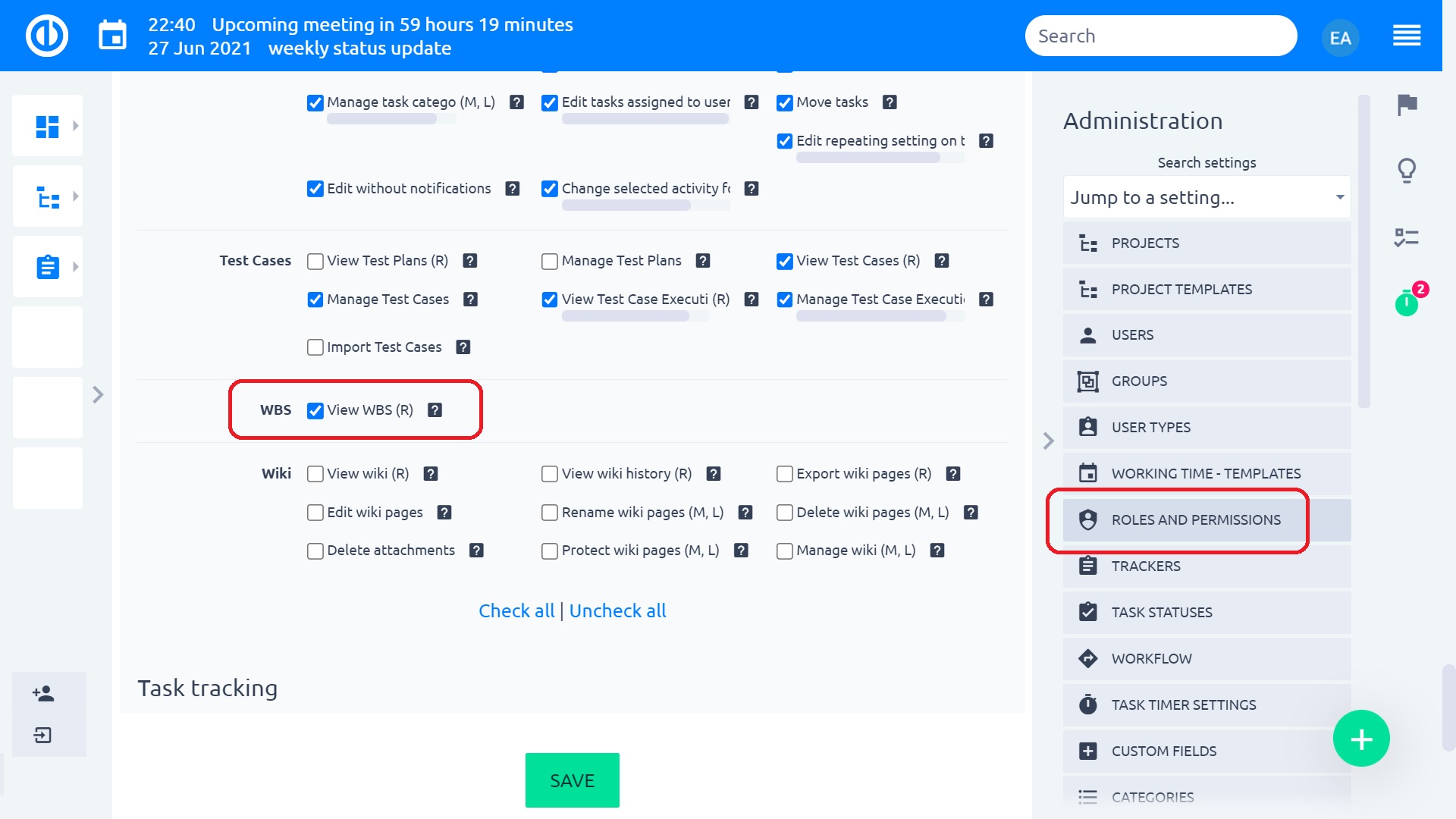
사용자가 WBS 맵에 표시된 작업을 편집할 수 있도록 하려면 "편집 작업"역할 및 사용 권한의 작업 추적 섹션에서 찾을 수 있습니다.
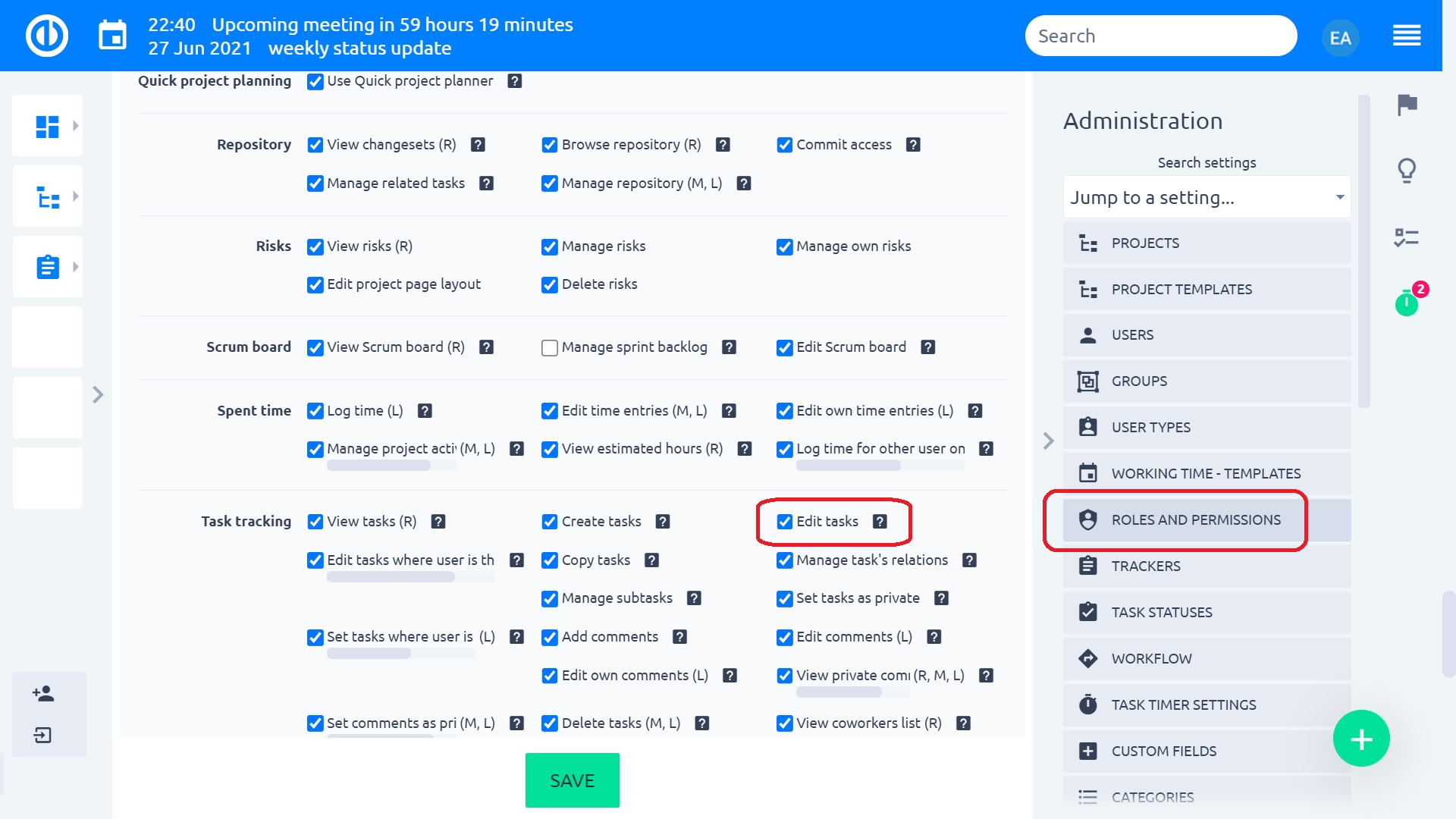
WBS에서 자동 저장
WBS 자동 저장 기능은 저장하지 않은 데이터가 실수로 손실되는 것을 방지하고 다음 3 조건 중 하나 이상이 충족되면 자동으로 활성화됩니다.
- 사용자는 현재 브라우저 탭을 떠난 후 되돌아갑니다.
- 마지막 저장 후 10 분마다.
- 사용자가 열립니다. 빠른 작업 편집기
코너 상황
- 프로젝트 트리 (하위 프로젝트 표시)에서 WBS를 사용할 때 사용자는 프로젝트간에 작업을 이동할 때주의해야합니다. 모듈 작업 추적이 비활성화 된 프로젝트로 작업을 이동하면 작업에 도달 할 수 없게되고 겉으로는 사라질 것입니다.
- 인라인 편집으로 인한 변경 사항에 대해 실행 취소 버튼이 작동하지 않습니다.
- 작업을 이동하려면 표시되는 WBS 맵 외부의 작업으로 나가면 안됩니다. 그렇지 않으면 이동이 원래 위치로 다시 이동합니다. 표시되는 WBS 맵 외부에있는 다른 작업에 작업을 연결해야하는 경우 작업을 수행 할 때 CTRL 키를 눌러 맵을 마우스 커서에 고정시키고 필요할 때 드래그하십시오.
- 한 프로젝트에서 다른 프로젝트로 작업을 자연스럽게 이동하는 것과 같이 원치 않는 변경이 발생할 수 있으므로 WBS에서 교차 프로젝트 부모 - 자식 관계를 사용하지 않는 것이 좋습니다.
- 특정 추적기가있는 작업을 프로젝트 설정에서이 추적기를 허용하지 않는 다른 프로젝트로 이동하면 작업의 추적기가 목록에서 처음 허용 된 것으로 자동 변경됩니다.
- WBS를 통해 분산 된 트래커로 작업을 생성 할 때 저장할 수 없습니다. 응용 프로그램 오류 : "작업을 만들 수 없습니다. 담당자 및 배포 된 작업의 예상 시간은 비워 둘 수 없습니다." 분산 추적기로 작업을 생성해야하는 경우 WBS가 아닌 "새 작업 버튼"을 통해 생성하십시오. 분산 추적기가 무엇인지 알아 보려면 여기에 체크.
- 작업에 보낸 시간이 있으면 WBS 환경에서 해당 작업을 삭제할 수 없습니다. 마찬가지로, 상위 작업에 시간이 포함되어 있지만 하위 항목에는 포함되지 않은 경우 전체 작업 트리를 삭제할 수 없습니다. WBS에 기록 된 시간이없는 작업 만 삭제할 수 있습니다. 소요 시간이 기록 된 작업을 삭제하려면 작업 세부 정보를 열거 나 작업 목록을 사용하십시오.
- 새로운 필수 사용자 정의 필드가 작업 엔터티에 추가 되어도이 필수 필드를 채울 필요없이 기존 작업을 여전히 편집 할 수 있습니다 (이 필드를 이미 값으로 채우고 저장하지 않은 경우). 이 동작은 직접 또는 WBS 또는 Easy Gantt를 통해 편집 작업에 적용됩니다.
- WBS에서 분산 작업을 만들 수 없습니다.
- WBS는 사용자 역할에 의해 편집이 허용 된 작업에 대한 사용자 변경 사항 만 저장합니다. 작업에 대한 권한이 없으면 해당 특정 작업에 대한 변경 내용이 저장되지 않습니다 (화면에 "성공적으로 업데이트되었습니다"라는 알림이 표시 될 수 있음). WBS 작동의 부드러움과 WBS 로딩 속도로 인해이 특별한 경우는 그대로 남아 있습니다.
- WBS 범례는 마인드 맵에 표시된 특정 작업에 적용 할 수 있는지 여부에 관계없이 항상 사용 가능한 모든 작업 상태를 표시합니다. 프로젝트, 트래커, 사용자 역할 및 워크 플로의 현재 설정에 따라 각 작업 상태를 적용 할 수 있습니다. 그러나 성능상의 이유로 WBS는 이러한 설정을 전혀 모니터링하지 않습니다. 이것이 WBS의 일부 작업에 일부 상태를 적용 할 수없는 이유입니다.
- WBS에서 작업을 복사하는 경우 해당 체크리스트, 설명, 시작 날짜, 기한, 기간, 태그, 기본 필드 및 일부 사용자 정의 필드(있는 경우)는 복사되지 않습니다. 나열된 모든 데이터를 포함하는 작업을 복사해야 하는 경우 WBS가 아닌 작업 세부 정보 창에서 복사하면 됩니다.
서버 요구 사항
Ruby 2.1 + 만 지원됩니다.
Redmine을위한 쉬운 호환성 플러그인
Redmine 환경과 기본 Redmine 플러그인의 호환성 문제가 있습니까? 일부 3rd Party Redmine 플러그인과 함께 Redmine Gantt, WBS 및 Resource Management 플러그인을 설치할 때 발생할 수있는 알려진 문제를 해결하는 플러그인을 준비했습니다. redmine_contacts (테스트 된 버전 4.2.3) 및 redmine_zenedit (테스트 된 버전 1.0.2). 에서 플러그인을 다운로드하십시오 GitHub의 과 그것을 설치 일반적인 Redmine 플러그인으로 ( "plugins"폴더에 압축을 풀고 서버를 다시 시작하십시오).